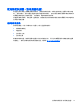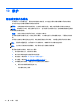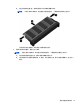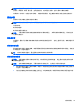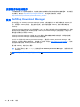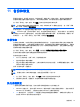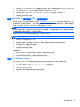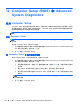HP Notebook Computer User Manual-Windows 8
3. 如果列出了 HP Recovery 分区,请重新启动计算机,然后,当屏幕底部显示“Press the ESC key
for Startup Menu”(按 esc 键显示启动菜单)消息时按 esc 键。
4. 当屏幕上显示“Press <F11> for recovery”(按 <f11> 进行恢复)消息时按 f11。
5. 按照屏幕上的说明进行操作。
使用 Windows 8 操作系统 DVD(需单独购买)
要订购 Windows 8 操作系统光盘,请访问 http://www.hp.com/support,选择您所在的国家/地区,然
后按照屏幕上的说明进行操作。 也可以致电支持部门来订购该光盘。 有关联系信息,请参阅计算机附
带的 Worldwide
Telephone
Numbers(全球电话号码)小册子。
注意: 使用 Windows 8 操作系统光盘将完全清除硬盘驱动器中的内容,并将其重新格式化。 在计
算机上创建的所有文件和安装的所有软件将会永久性地删除。 完成重新格式化之后,恢复过程将帮助
您恢复操作系统以及驱动程序、软件和实用程序。
要使用 Windows 8 操作系统光盘启动恢复,请执行以下步骤:
注: 此过程需要几分钟的时间。
1. 如果可能,请备份所有个人文件。
2. 重新启动计算机,然后按照 Windows 8 操作系统光盘中提供的说明安装操作系统。
3. 在出现提示时,按键盘上的任意键。
4. 按照屏幕上的说明进行操作。
完成修复后:
1. 取出 Windows 8 操作系统光盘,然后插入
驱动程序恢复
光盘。
2. 先安装硬件启用驱动程序,然后安装推荐的应用程序。
使用 HP Software Setup
HP Software Setup 可用于重新安装驱动程序或选择已经受损或已经从系统中删除的软件。
1. 在“开始”屏幕上,键入 HP Software Setup,并选择应用。
2. 打开 HP Software Setup。
3. 按照屏幕上的说明重新安装驱动程序或选择软件。
执行系统恢复
79